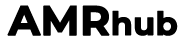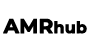Распространение схем
Раздел «Распространение схем» описывает возможности AMRnote, чтобы делиться медицинскими алгоритмами и рекомендациями с коллегами, командами или широкой аудиторией. Это упрощает совместную работу, обсуждение и использование схем в клинической практике.
Способы распространения
AMRnote поддерживает несколько способов распространения схем, каждый из которых адаптирован под разные сценарии использования.
Через команды
Схемы можно распространять внутри команды, которую вы создаете или к которой вас добавляют. Участники команды видят все схемы, опубликованные её владельцем, и могут использовать их в своей практике.
Возможности:
- Владельцы команды могут:
- публиковать схемы;
- предоставлять к ним доступ;
- управлять участниками;
- комментировать схемы.
- Участники (читатели):
- просматривают схемы;
- получают уведомления и обновления.
По ссылке или QR-коду
Схемы можно делиться с любыми пользователями, даже если у них нет аккаунта в AMRnote или Telegram, через публичные ссылки или QR-коды.
Для этого достаточно:
- Сгенерировать публичную ссылку на схему или сборник;
- Отправить ссылку в рабочий чат;
- Распечатать QR-код и разместить его в нужном месте (например, в отделении).
Преимущества:
- Не требует авторизации;
- Быстрый доступ с мобильного устройства;
- Удобно для обучения или распространения в стационаре.
Если делитесь схемой верхнего уровня — все вложенные схемы тоже становятся доступными.
Через Telegram
Если пользователи подключены к Telegram-боту AMRnote, схемами можно делиться напрямую через Telegram.
Функциональность:
- Отправка схем в чаты и группы;
- Персонализированная рассылка участникам;
- Уведомления об обновлениях.
Экспорт в PDF
Экспорт схем в формат PDF в AMRnote позволяет создавать документы для офлайн-использования, печати или включения в клинические протоколы и обучающие материалы. PDF-файл содержит полную информацию о схеме, включая текст, изображения, графики и документы, и оформлен для удобства восприятия. Особое внимание уделено интеграции QR-кодов и активных ссылок для доступа к медиафайлам, что делает документ интерактивным даже в печатной форме. Экспорт схем в формат PDF в AMRnote позволяет создавать документы для офлайн-использования, печати или включения в клинические протоколы и обучающие материалы. PDF-файл содержит полную информацию о схеме, включая текст, изображения, графики и документы, и оформлен для удобства восприятия. Особое внимание уделено интеграции QR-кодов и активных ссылок для доступа к медиафайлам, что делает документ интерактивным даже в печатной форме.
Экспортируемые элементы:
- Название и описание схемы.
- Вложенные схемы с их структурой.
- Инфоблоки (графики, изображения, таблицы, документы).
- Терапевтические рекомендации, включая препараты, дозировки и комментарии.
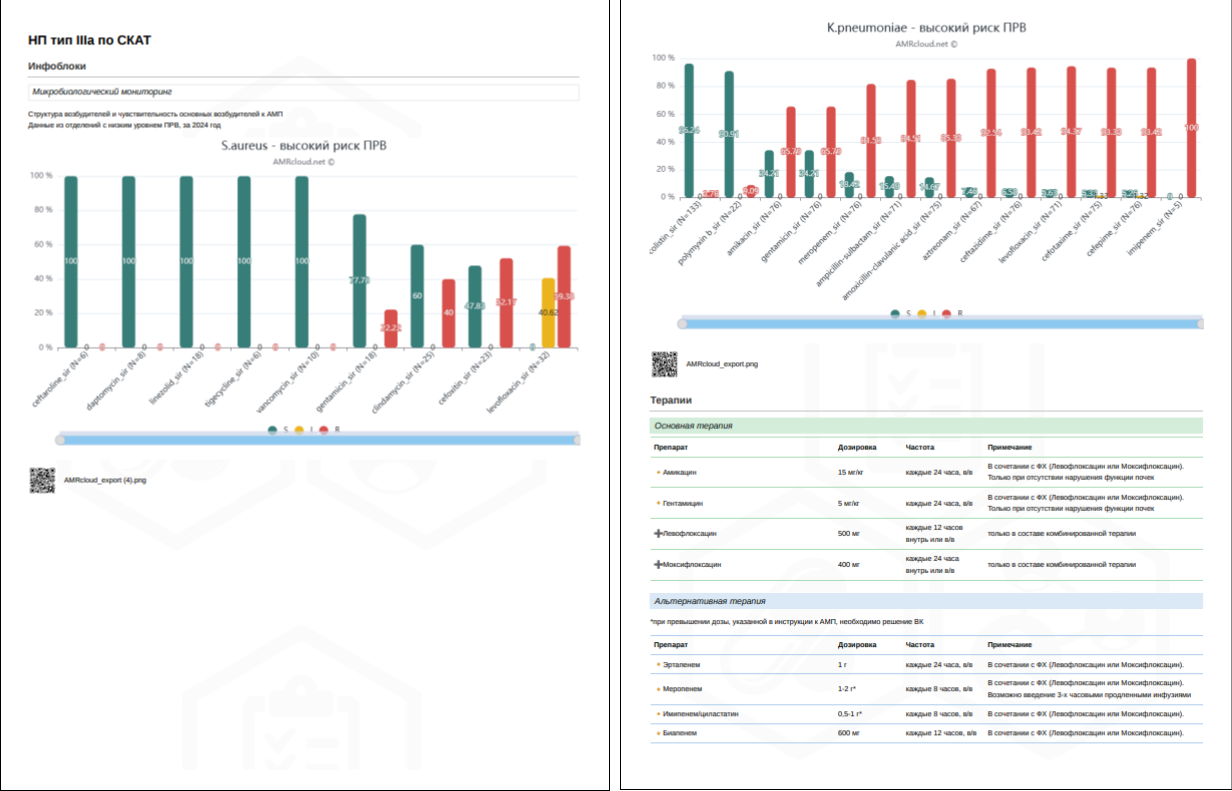
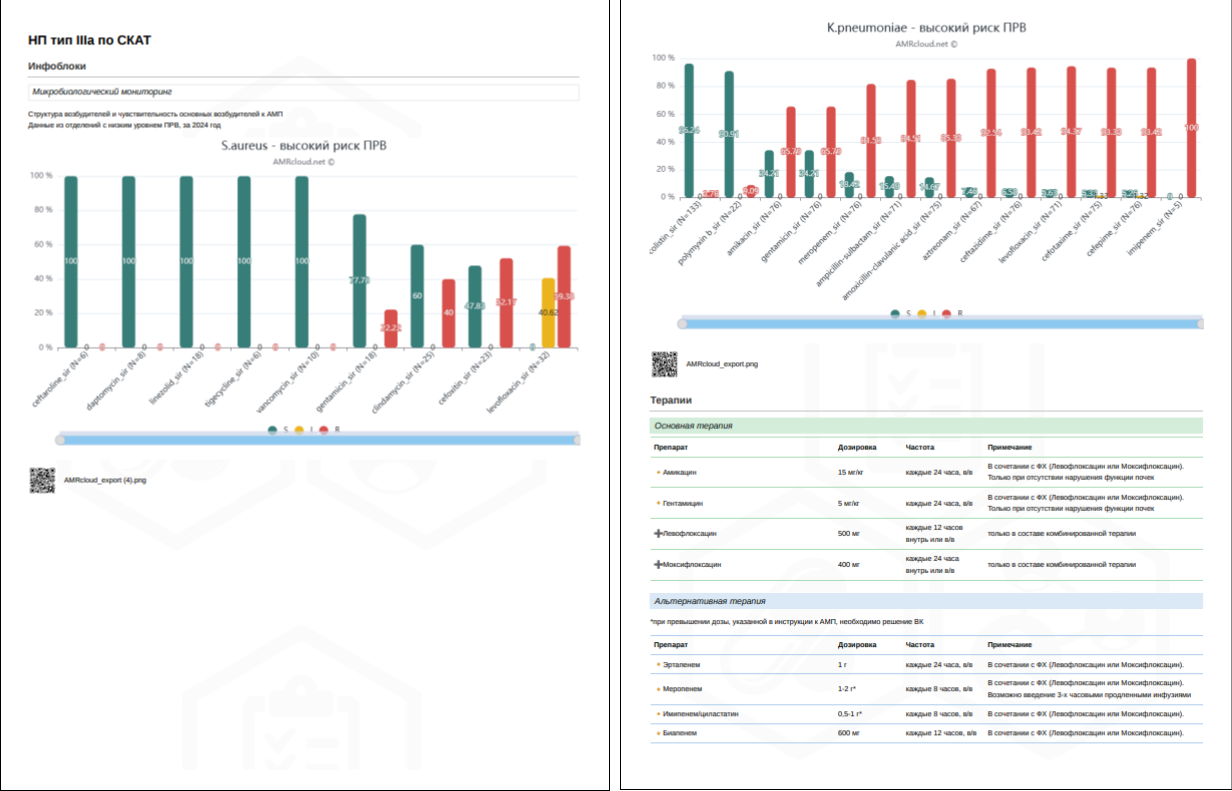
Сборники
Сборник - это тематическая подборка схем, объединённых по определённому признаку, такому как заболевание, клиническая ситуация, целевая аудитория или назначение. Сборники помогают структурировать большие объемы информации и упрощают доступ к связанным схемам.
Основные возможности:
- Создание сборника: Задайте уникальное название и, при необходимости, описание (например, «Инфекционные заболевания легких»).
- Добавление схем: Выберите схемы из списка и определите их порядок.
- Редактирование: Переименование, добавление или удаление схем.
- Статус доступа: Сборник может быть публичным (доступен по ссылке/QR-коду) или приватным (только для пользователя).
- Распространение: Генерация ссылки или QR-кода для общего доступа.
- Статистика: Отслеживание просмотров сборника через раздел “Мои ссылки”.
Создание сборника
Ваши сборники доступны на вкладке Мои сборники 1️⃣ , где они отображаются в виде списка. Чтобы создать новый сборник, нажмите кнопку + 2️⃣ в верхней панели или используйте кнопку Создать сборник 3️⃣ на правой панели интерфейса.
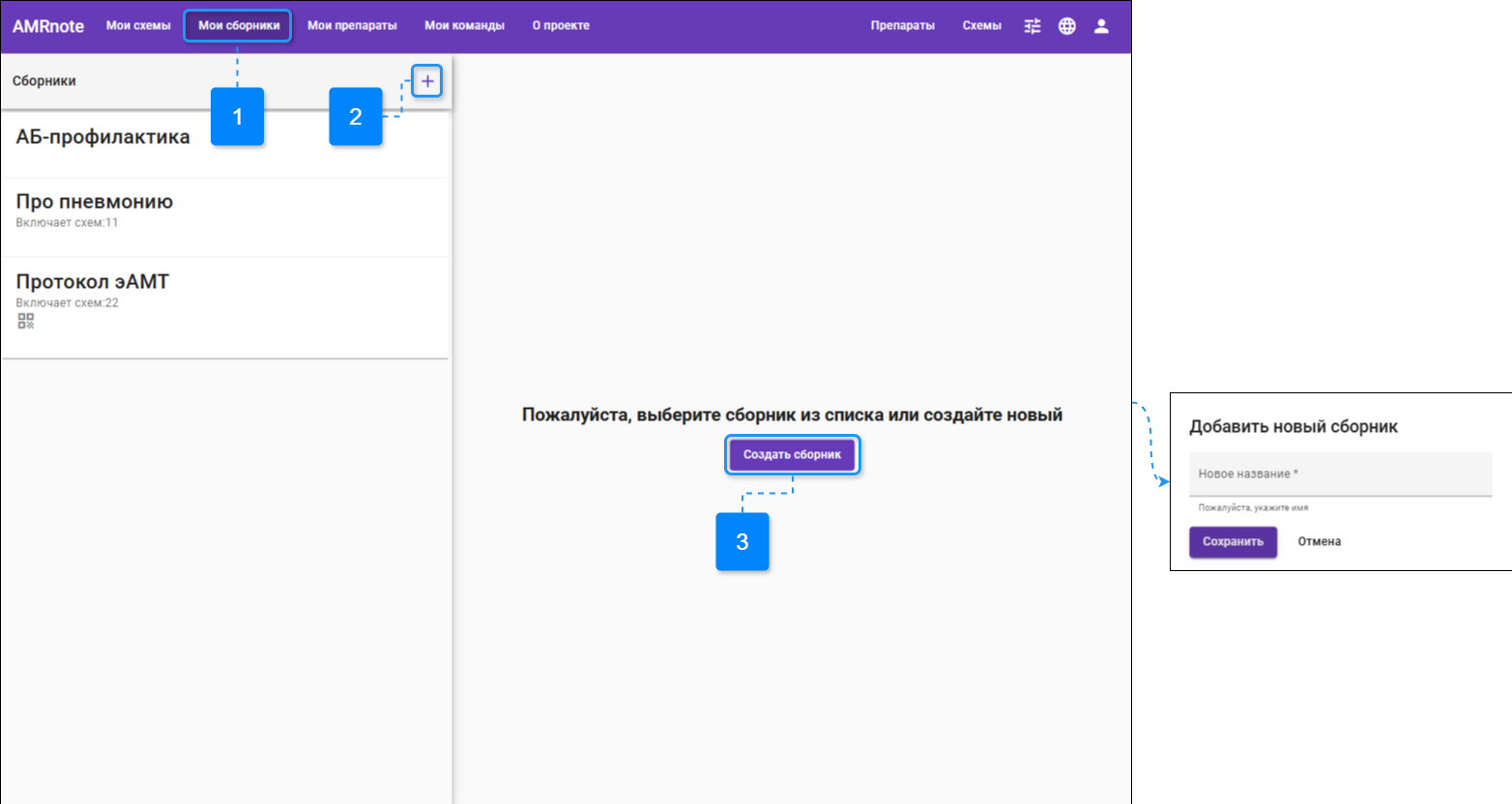
Работа со сборником
- При открытии сборника отображается иерархический список вложенных схем с кратким описанием.
- В режиме редактирования можно добавлять, удалять или изменять порядок схем.
- Каждая схема открывается по клику для просмотра или редактирования.
- Для публичных сборников доступны ссылка, QR-код и статистика просмотров.
Добавление схемы в сборник
Откройте созданный сборник и в верхней панели нажмите на кнопку дополнительный действий (троеточие) 1️⃣ , в появившемся меню выберите Редактировать схемы в сборнике 2️⃣, выберите необходимые схемы из списка 3️⃣.
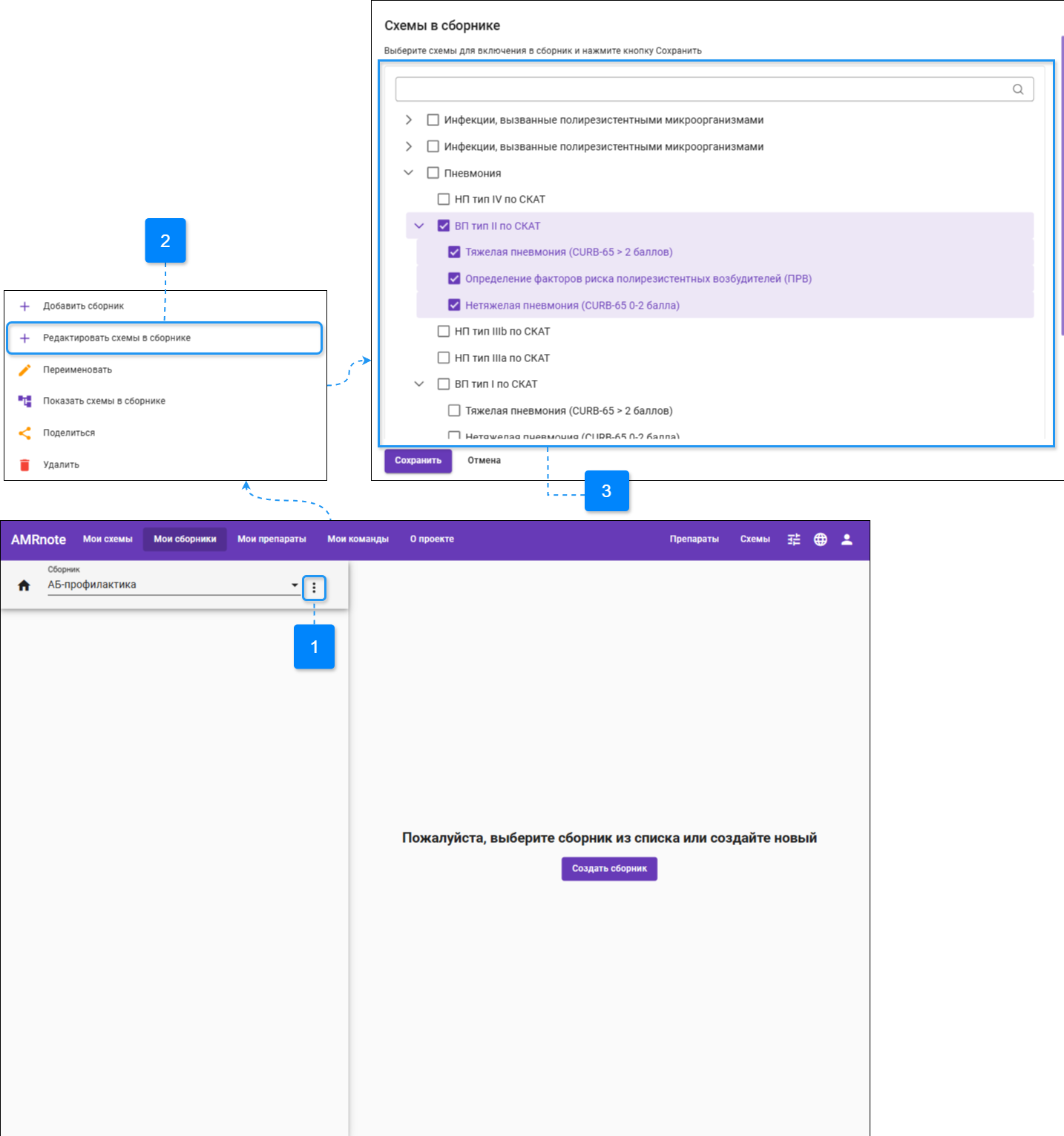
Индикация принадлежности к сборнику
После добавления схемы в сборник она автоматически получает значок индикации сборника, который отображается на карточке схемы в разделе Мои схемы.
Этот значок указывает, что схема включена в один или несколько сборников. При наведении на значок можно увидеть названия сборников, в которые входит схема.
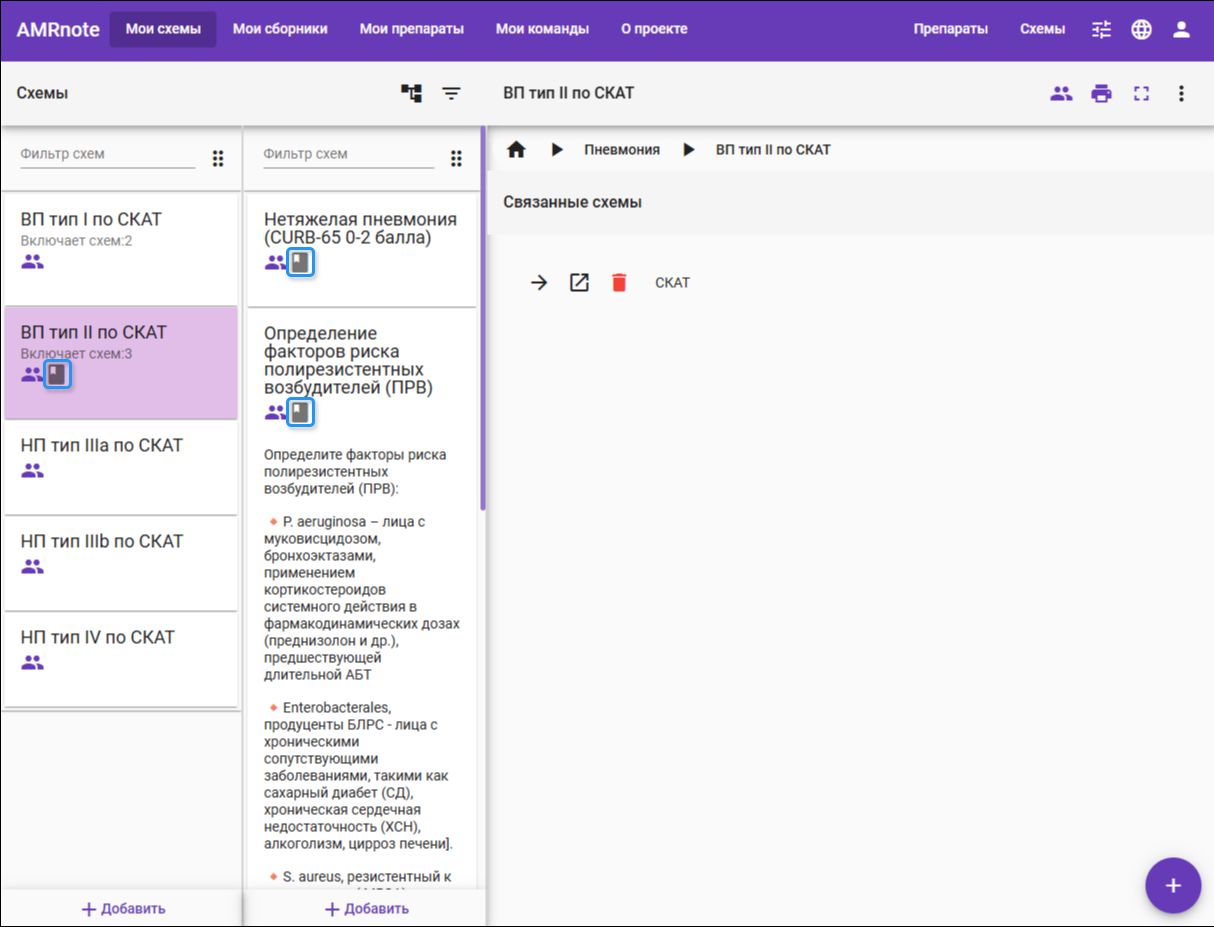
Панель сборников
Панель сборников предоставляет интерфейс для работы с подборками схем:
1️⃣ Значок домика: позволяет одним кликом вернуться к общему списку всех сборников.
2️⃣ Выпадающий список: Показывает названия всех доступных сборников. При выборе отображается структура вложенных схем. Публичные сборники отмечены специальным значком.
3️⃣ Кнопка дополнительных действий:
- 4️⃣ Добавить сборник: Создаёт новый сборник.
- 5️⃣ Печать в PDF: Позволяет сохранить сборник в виде PDF-документа..
- 6️⃣ Редактировать схемы в сборнике: Открывает режим управления содержимым для добавления или удаления схем.
- 7️⃣ Переименовать: Изменяет название сборника.
- 8️⃣ Показать схемы в сборнике: Отображает иерархический список добавленных схем.
- 9️⃣ Поделиться/Сделать приватным: Переключает статус доступа сборника.
- 🔟 Показать ссылку: Отображает URL для публичного доступа.
- 1️⃣1️⃣ Удалить: Удаляет сборник, но сохраняет схемы.
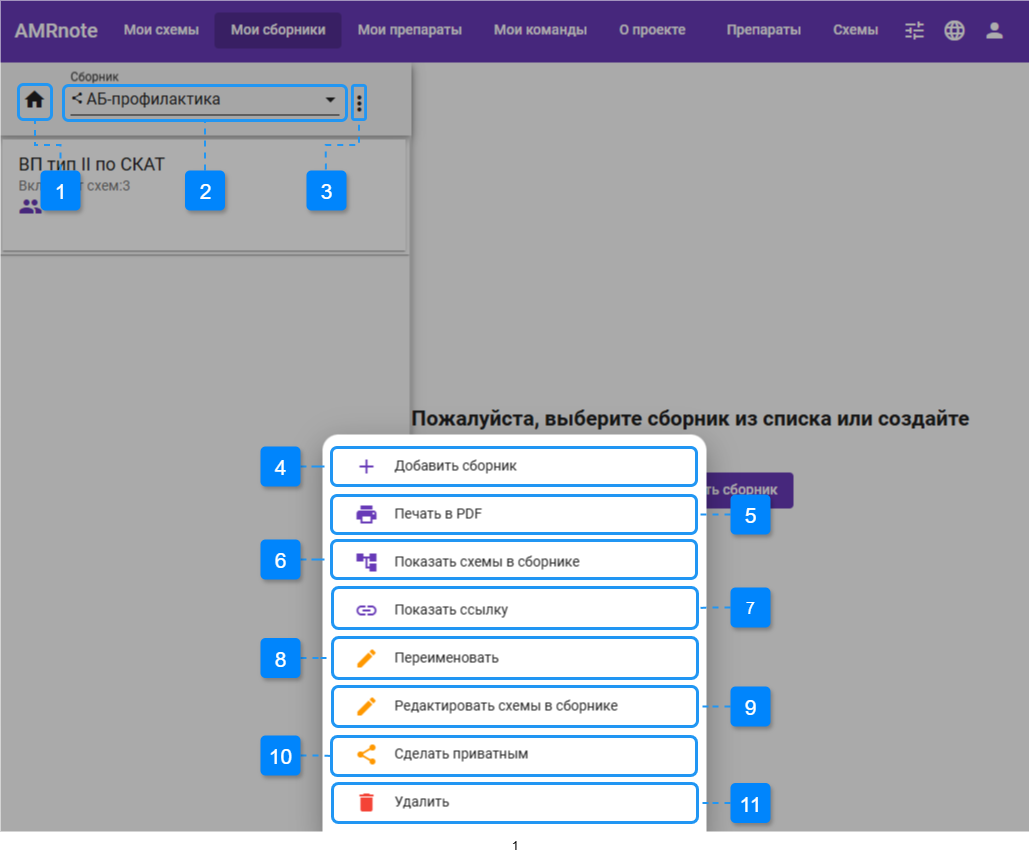
Распространение сборников
Сборниками можно делиться с коллегами, командами или внешними пользователями, включая тех, у кого нет аккаунта в AMRnote. Распространение осуществляется через публичные ссылки или QR-коды, что делает сборники доступными для быстрого использования, например, в отделениях или на обучающих курсах.
Для того, чтобы поделиться сборником необходимо открыть его и в меню дополнительных дейтсвий нажать Поделиться.
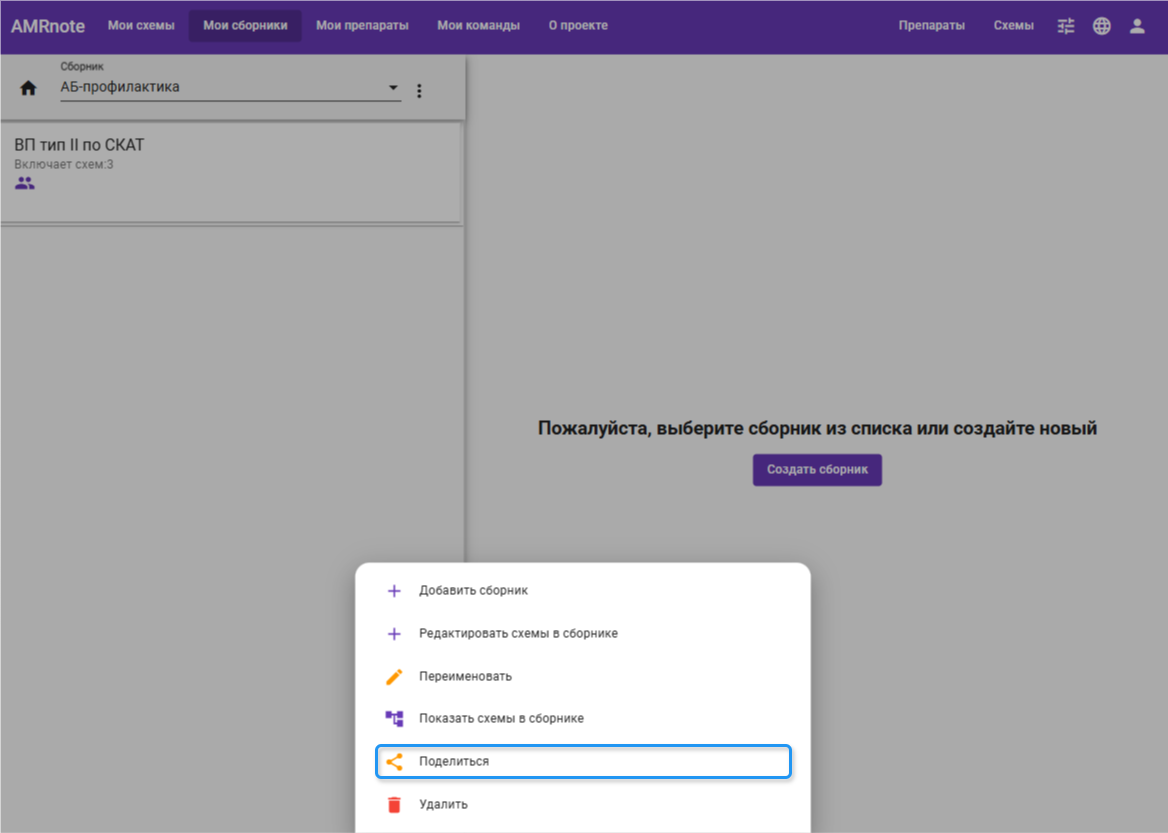
В списке сборников рядом с названием появляется значок QR-кода, обозначающий публичный статус.
![]()
В выпадающем списке быстрого перехода рядом с названием сборника отображается значок публичности.
![]()
Теперь в меню дополнительных действий появляется кнопка Показать ссылку, нажав её отображается окно, содержащее:
- QR-код, который можно сохранить или распечатать.
- URL-ссылку на сборник, которую можно скопировать нажатием кнопки Копировать.
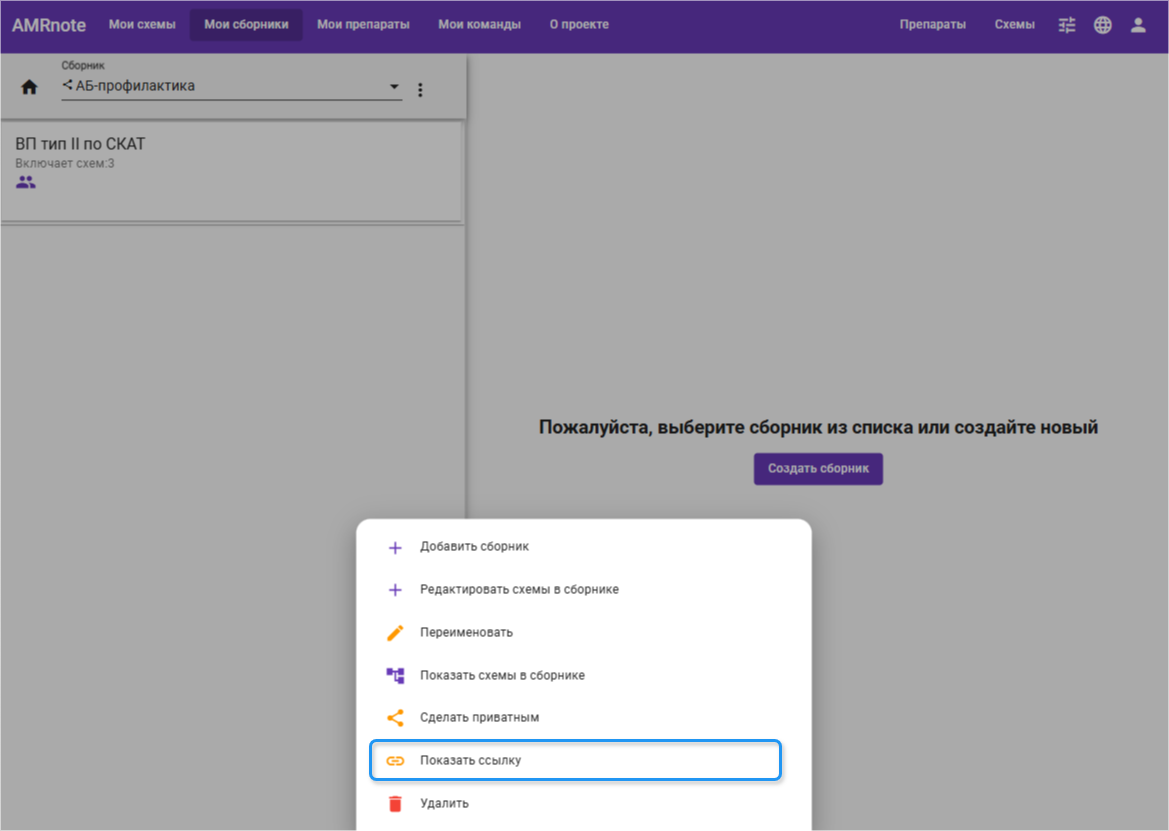
Отображение документа WORD
При сохранении в word, создается документ содержащий:
- 1️⃣ Название и краткое описание сборника.
- 2️⃣ QR-код в виде изображения.
- 3️⃣ Ссылку на сборник.
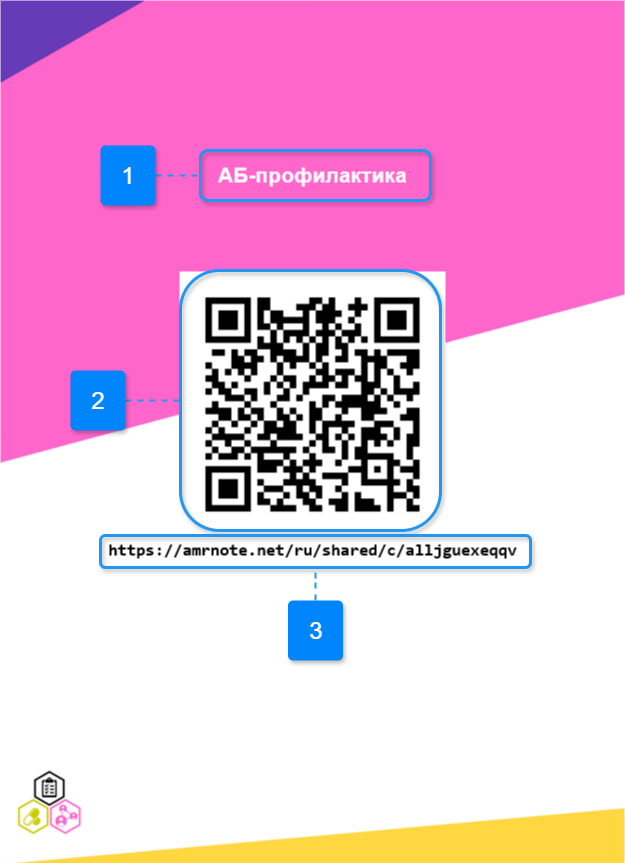
Отображение публичного сборника
Для залогиненных пользователей:
- Пользователь, получивший ссылку, видит сборник в браузере с полным списком схем, их описаниями, содержанием и инфоблоками.
- Может добавить схемы в свои Мои схемы через кнопку Добавить в мои схемы (+).
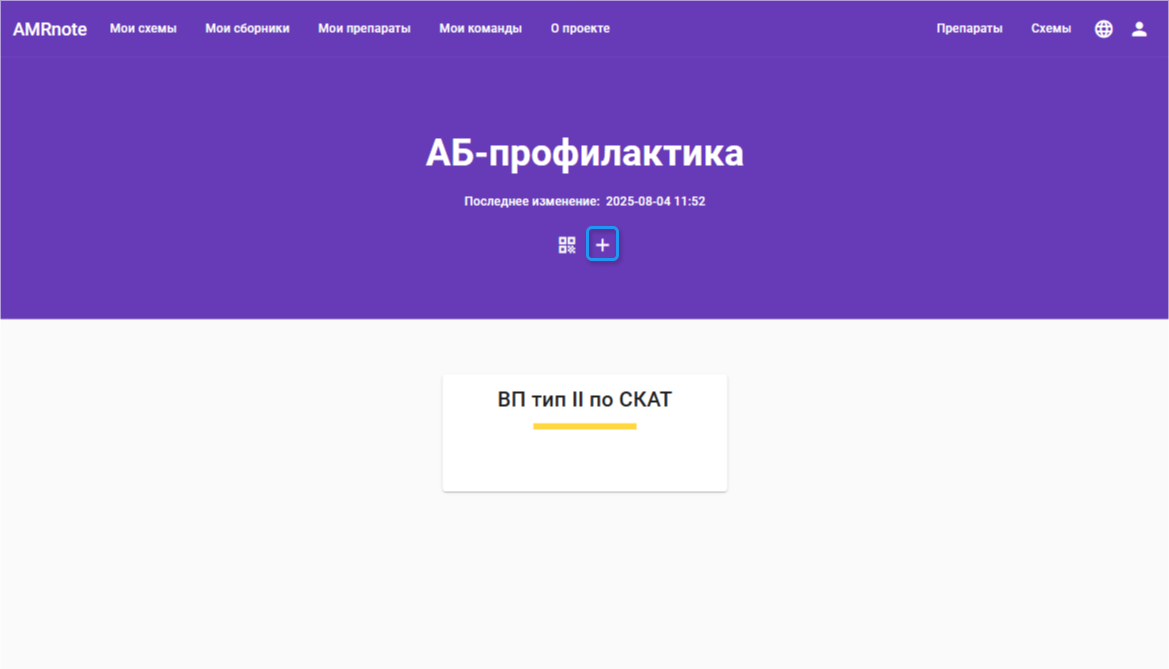
Для анонимных пользователей:
- По ссылке или QR-коду сборник открывается без авторизации.
- Пользователь видит название, описание и список схем с краткими описаниями, но без возможности редактирования или сохранения.
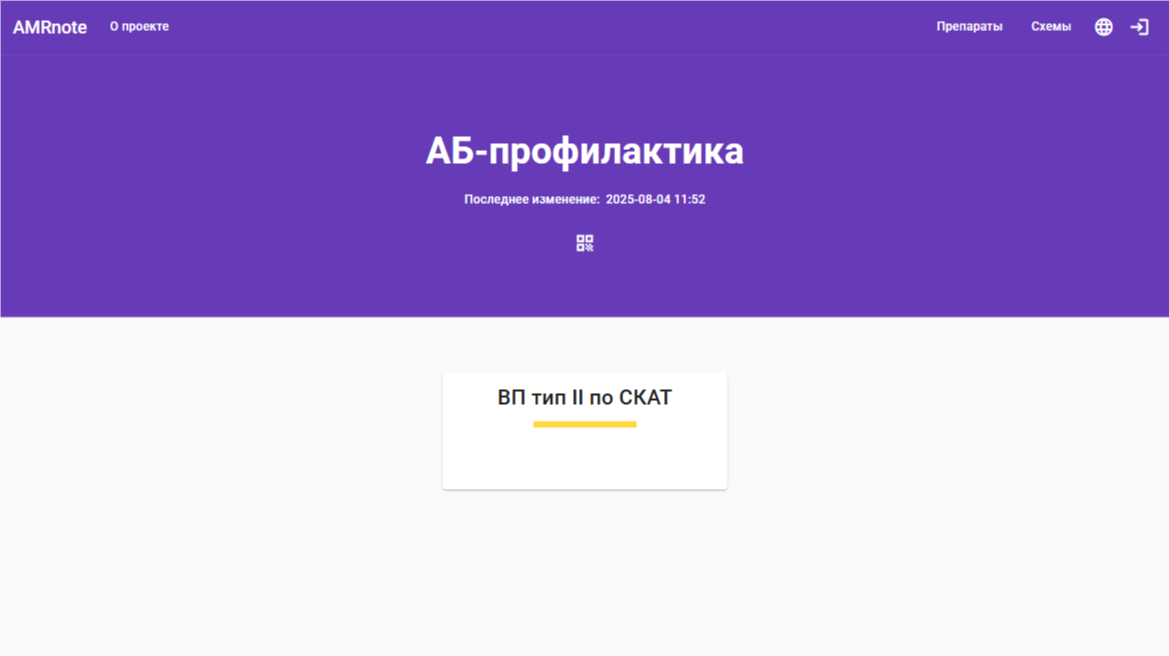
Отображение документа PDF
Сборник можно экспортировать в PDF-формате. В полученном документе указывается название сборника, после чего последовательно приводятся все включённые в него схемы.

Команды
Команда — это группа пользователей, объединённых для совместной работы над схемами, обсуждения клинических рекомендаций и обмена профессиональными знаниями. Пользователи в команду могут как приглашаться по email (в этом случае им нужно будет создать учетную запись в AMRnote), либо по ссылке через Telegram-бот.
Создание команд
- 1️⃣ Перейдите в раздел Мои команды и нажмите кнопку +.
- 2️⃣ Укажите название, описание и, при желании, добавьте изображение (например, логотип отделения).
- 3️⃣ Сохраните команду и получите ссылку или QR-код для приглашения участников.
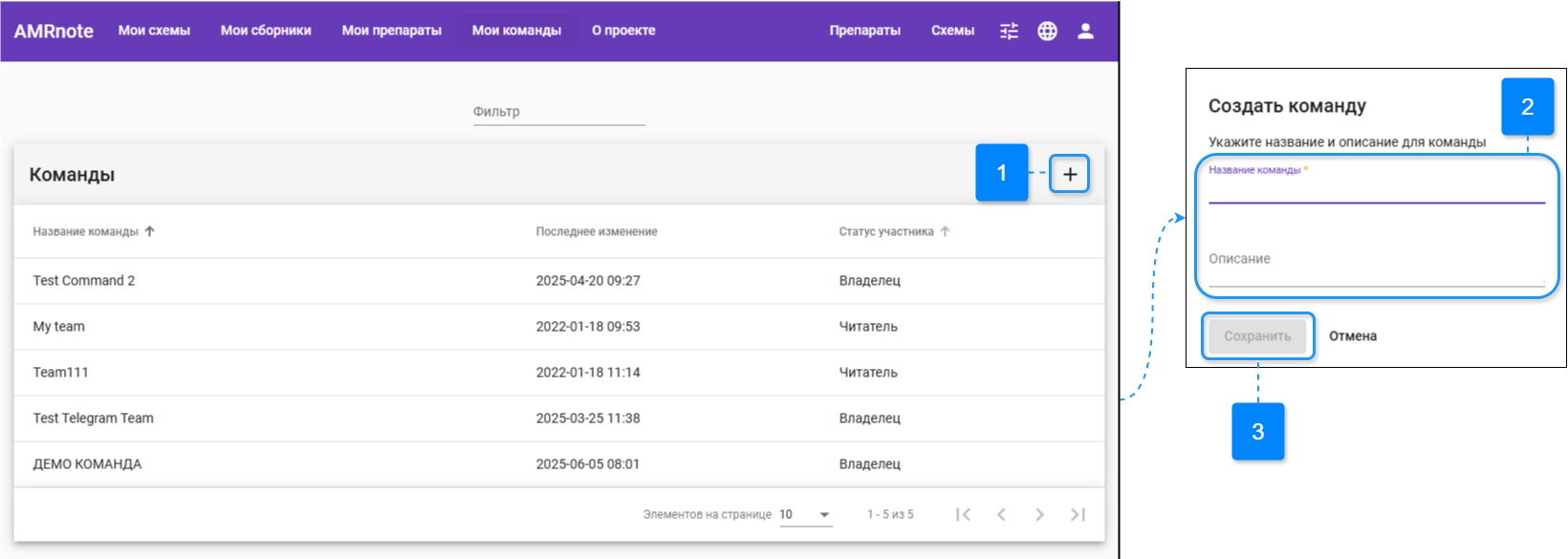
Роли в команде
Владелец:
- Полное управление командой: добавление/удаление участников, изменение ролей, редактирование команды.
- Публикация, редактирование и удаление схем.
- Возможность отправлять сообщения участинкам Telegram.
- Просмотр аналитики по использованию схем.
Участник:
- Просматривают схемы команды в разделе Мои схемы
- Получают уведомления об обновлениях и новых схемах.
- Могут участвовать в чате (в зависимости от настроек).
У команды может быть несколько владельцев, но редактировать схемы может только их автор.
У команды может быть несколько владельцев, но редактировать схемы может только их автор.
Управление командой
Доступ через раздел Мои команды, где отображается список команд и ваша роль.
Владелец может:
- Редактировать название, описание или изображение команды.
- Приглашать участников по e-mail или через Telegram (незарегистрированным пользователям отправляется письмо-приглашение).
- Изменять роли, удалять участников или передавать права владельца.
- Добавлять схемы в команду, нажав + и выбрав нужные схемы.
Вкладки команды
Участники
Участники: Список членов команды с указанием ролей. Это те участники, которые имеют аккаунт в AMRnote, и могут просматривать/редактировать схемы через браузер.
Владелец может 1️⃣ добавлять участников,2️⃣ редактировать или 3️⃣ удалять их.
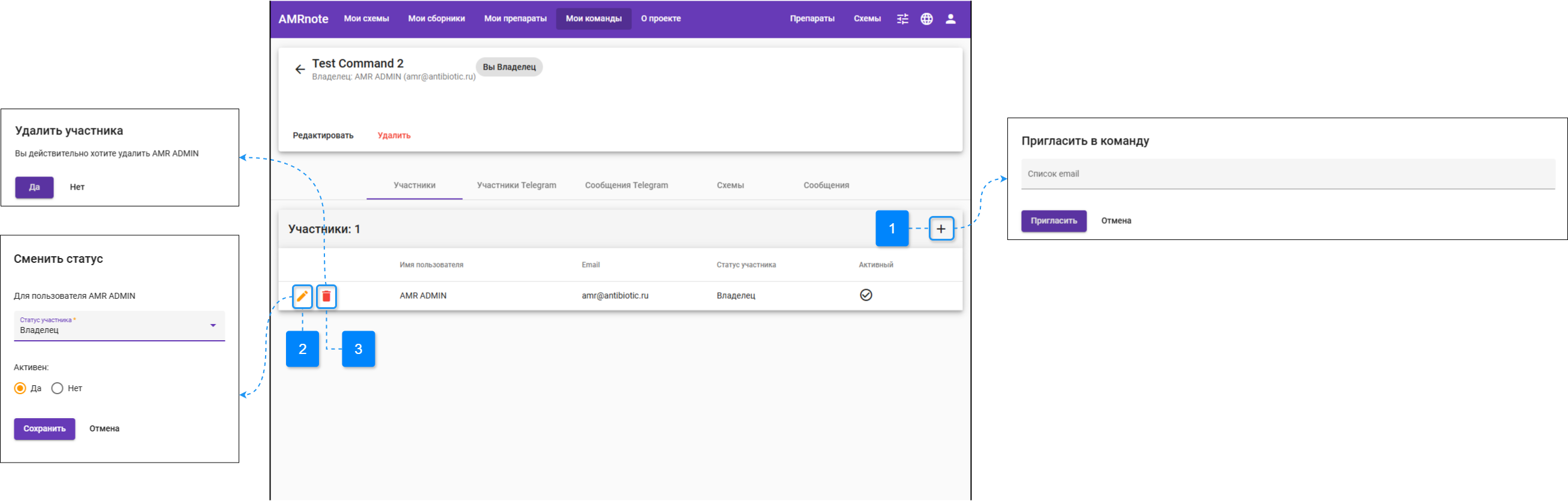
При добавлении участника, AMRnote отправляет на указанный адрес письмо-приглашение с уникальной ссылкой. При переходе по ней:
- Если пользователь уже зарегистрирован в AMRnote, он автоматически добавляется в команду в статусе «Читатель».
- Если пользователь не зарегистрирован, ссылка направляет его на страницу регистрации, после которой он добавляется в команду в статусе «Читатель».

После добавления пользователь видит команду в разделе Мои команды и получает доступ к её схемам в разделе Мои схемы.
Читатель видит только три вкладки:
- Участники
- Схемы
- Сообщения
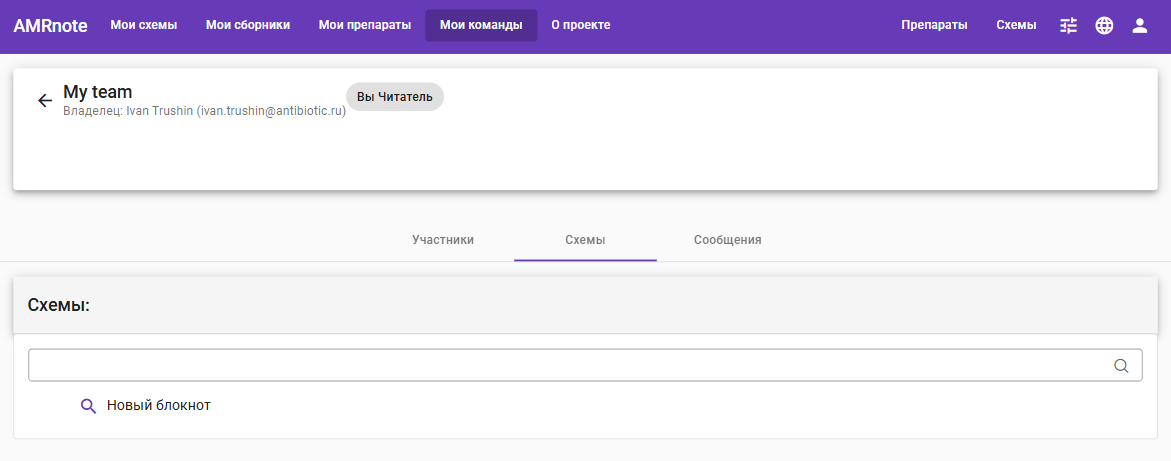
Участники Telegram
Участники Telegram: Список пользователей, присоединившихся через Telegram. Для этих участников нет необходимости создавать учетную запись AMRnote, они имеют доступ к схемам команды только через Telegram-bot.
Владелец 1️⃣ предоставляет доступ по ссылке или QR-коду, может 2️⃣ блокировать доступ по ссылке или QR-коду, может 3️⃣ отправить сообщение участнику команды в Telegram, а также 4️⃣ редактировать или 5️⃣ удалить его.
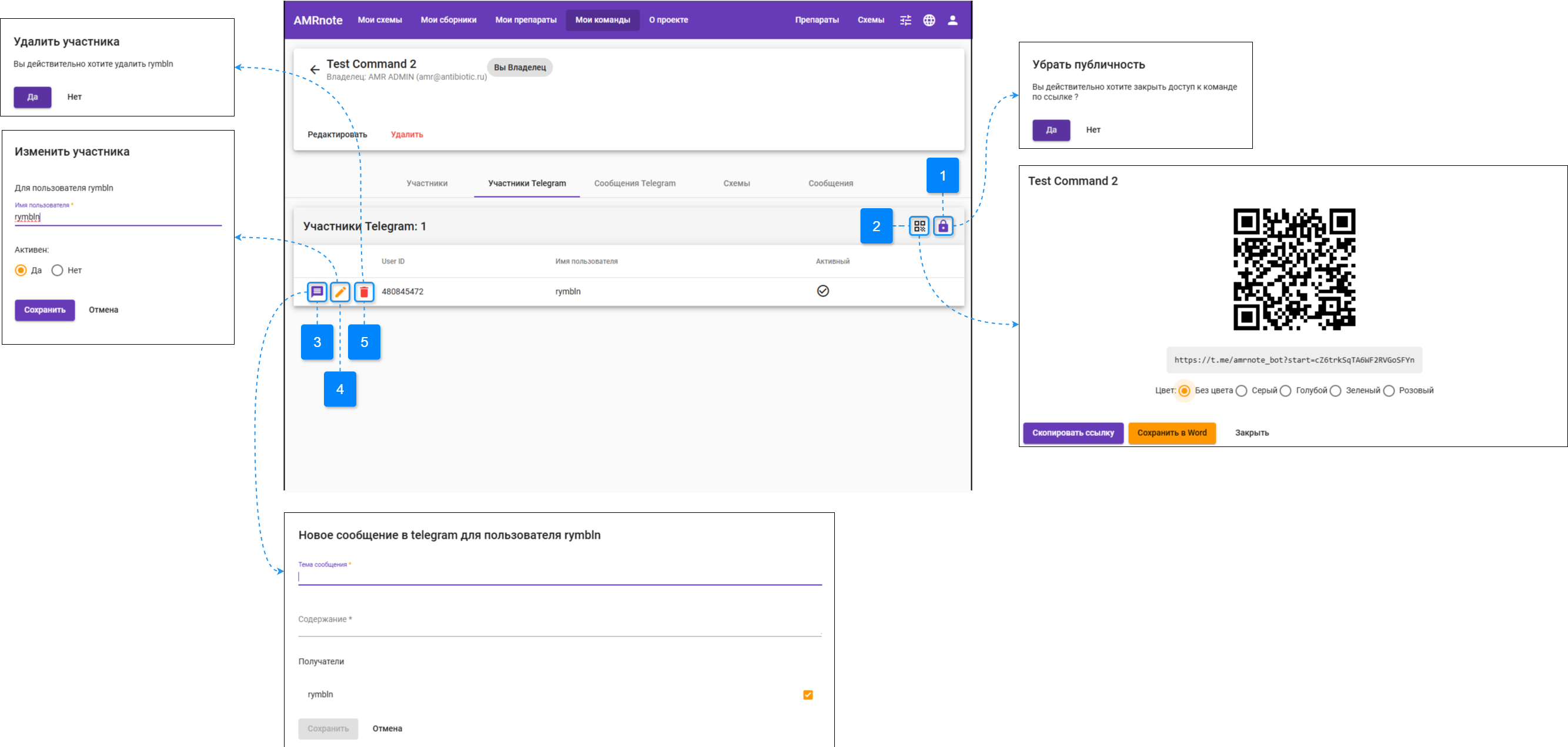
Сообщения Telegram
Сообщения Telegram: Вкладка для массовой рассылки сообщений.
- 1️⃣ Создание рассылки: нажмите +, введите текст и выберите получателей.
- 2️⃣ Просмотр подробностей: содержимое сообщения и список получателей.
- 3️⃣ Удаление сообщений.
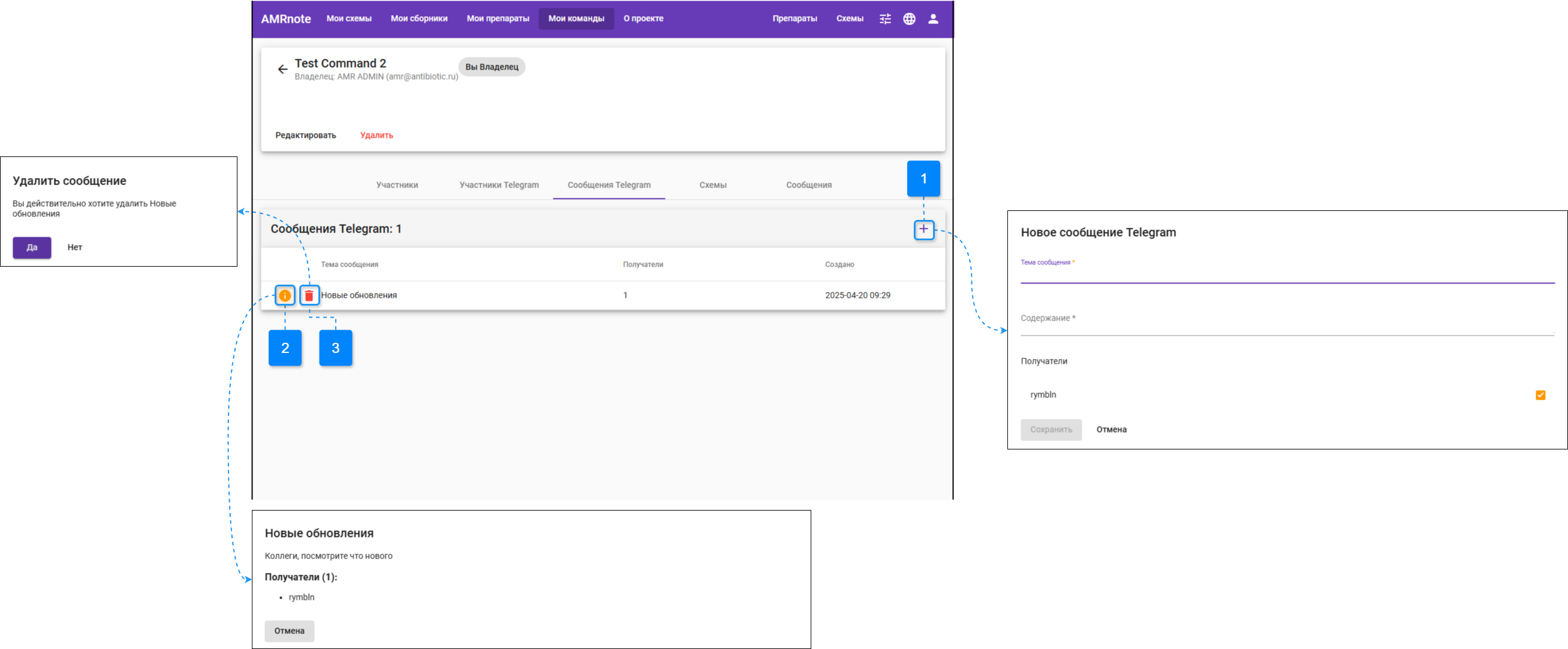
Схемы
Схемы: Список всех схем, доступных команде. Владелец может 1️⃣ добавлять, 2️⃣ открывать, 3️⃣ комментировать, 4️⃣ удалять или 5️⃣ изменять их владельца.
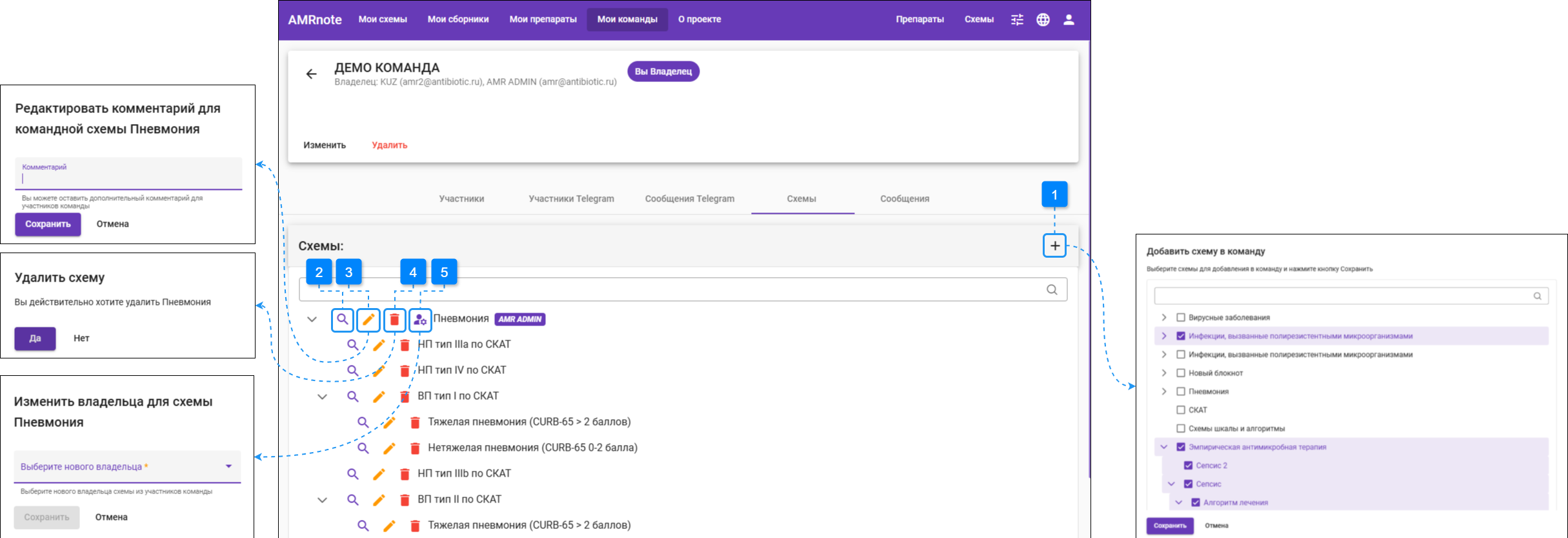
Сообщения
Сообщения: Чат для общения внутри команды. Здесь можно публиковать новости о добавлении новых схем, изменении существующих и так далее. Сообщения внутри команды видят все участники команды с учетной записью AMRnote.
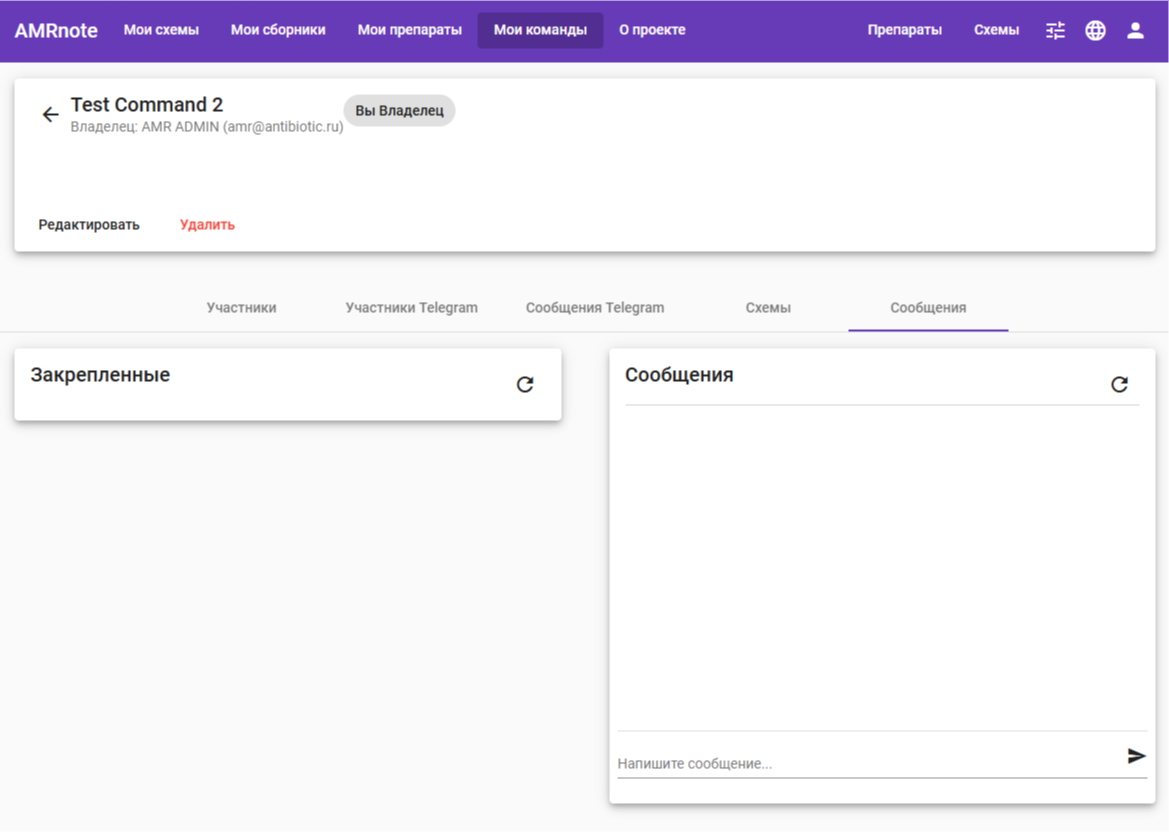
- Закрепление сообщений: нажмите на значок с тремя точками и выберите Закрепить.
- Ответ на сообщение: используйте значок Стрелочка влево.
- Обновление чата: нажмите на значок закольцованной стрелки или перезайдите на страницу.
Смена владельца
В одной команде может быть несколько владельцев, но редактировать схему имеет право только её непосредственный создатель. Для каждой схемы верхнего уровня отображается имя владельца, что помогает понять, кто отвечает за её содержание. При необходимости автор схемы может передать права владения другому пользователю. В этом случае у нового владельца сохраняется исходная схема в составе команды, а у прежнего владельца автоматически создаётся её копия, которая уже не входит в команду. Таким образом, передача прав не приводит к потере данных и позволяет сохранить рабочие материалы у обоих участников.
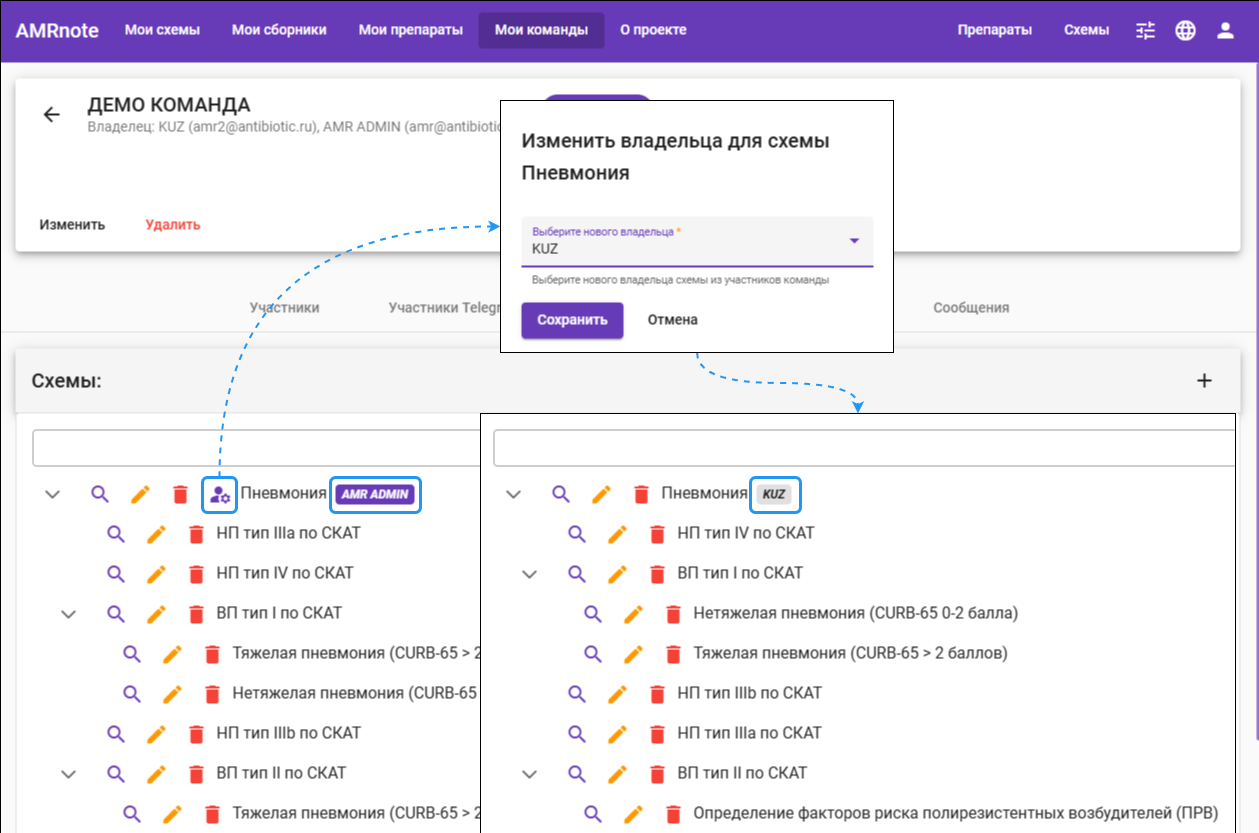
Ссылки
Чтобы поделиться схемой по ссылке, выберите её в разделе “Мои схемы” и нажмите “Поделиться схемой по ссылке”. На карточке схемы появится значок QR-кода, обозначающий публичный доступ. При клике на значок отобразится окно с URL-ссылкой (которую можно скопировать) и QR-кодом, готовым для сохранения или печати.
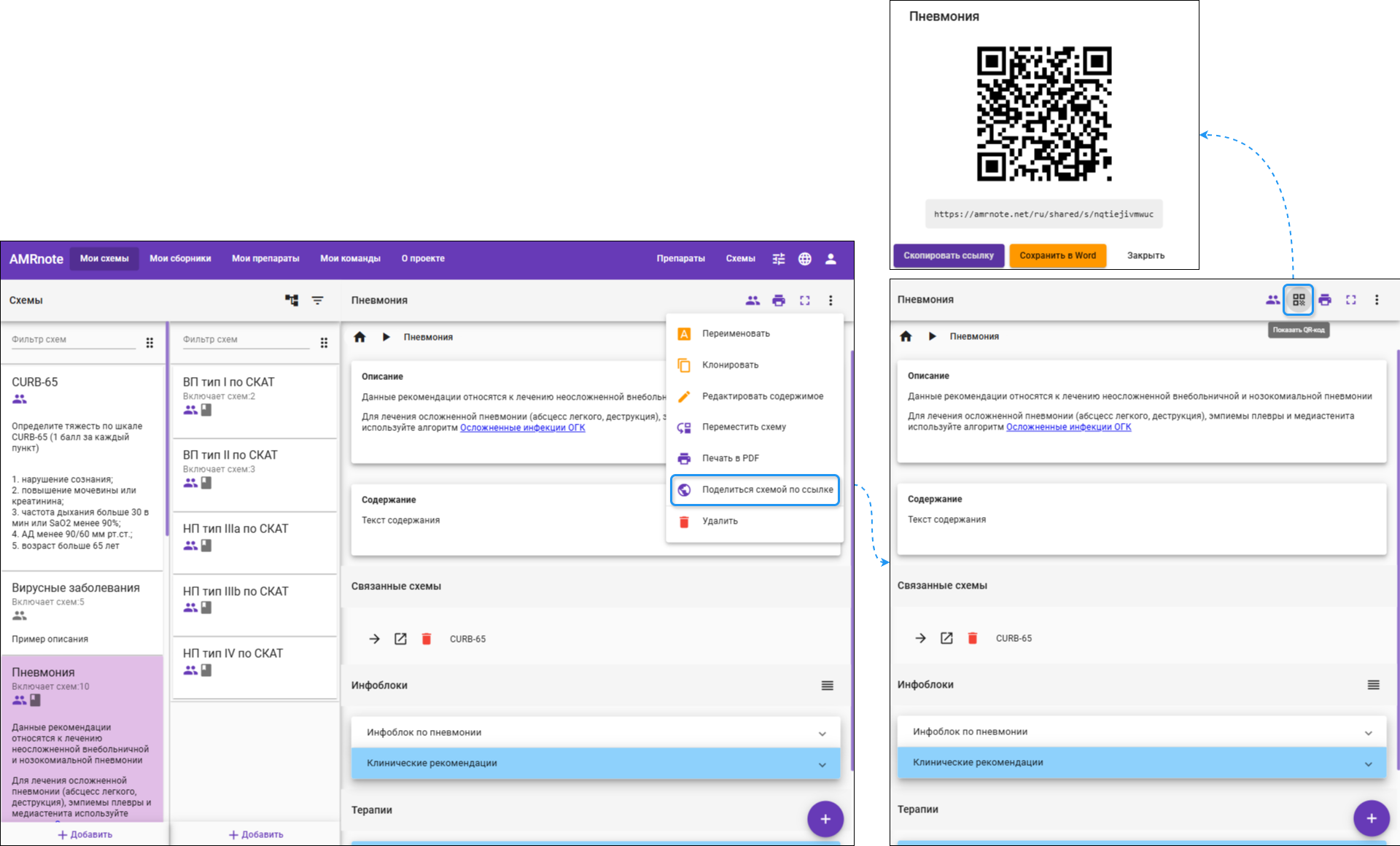
Отображение публичных схем
Для залогиненных пользователей:
- Пользователь, получивший ссылку, видит схему в браузере с полным списком схем, их описаниями, содержанием, инфоблоками, терапиями и связанными схемами.
- Может добавить схемы в свои “Мои схемы” через кнопку “Добавить в мои схемы (+)”.
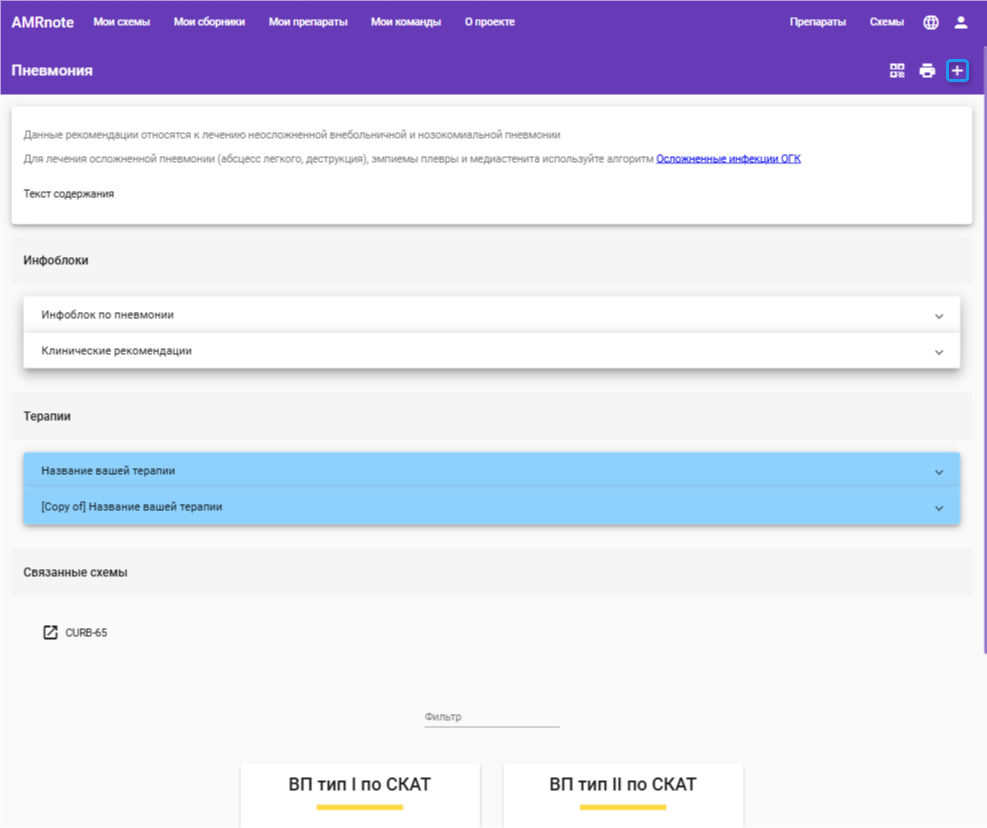
Для анонимных пользователей:
- По ссылке или QR-коду схема открывается без авторизации.
- Пользователь видит схему в браузере с полным списком схем, их описаниями, содержанием, инфоблоками, терапиями и связанными схемами, но без возможности редактирования или сохранения.
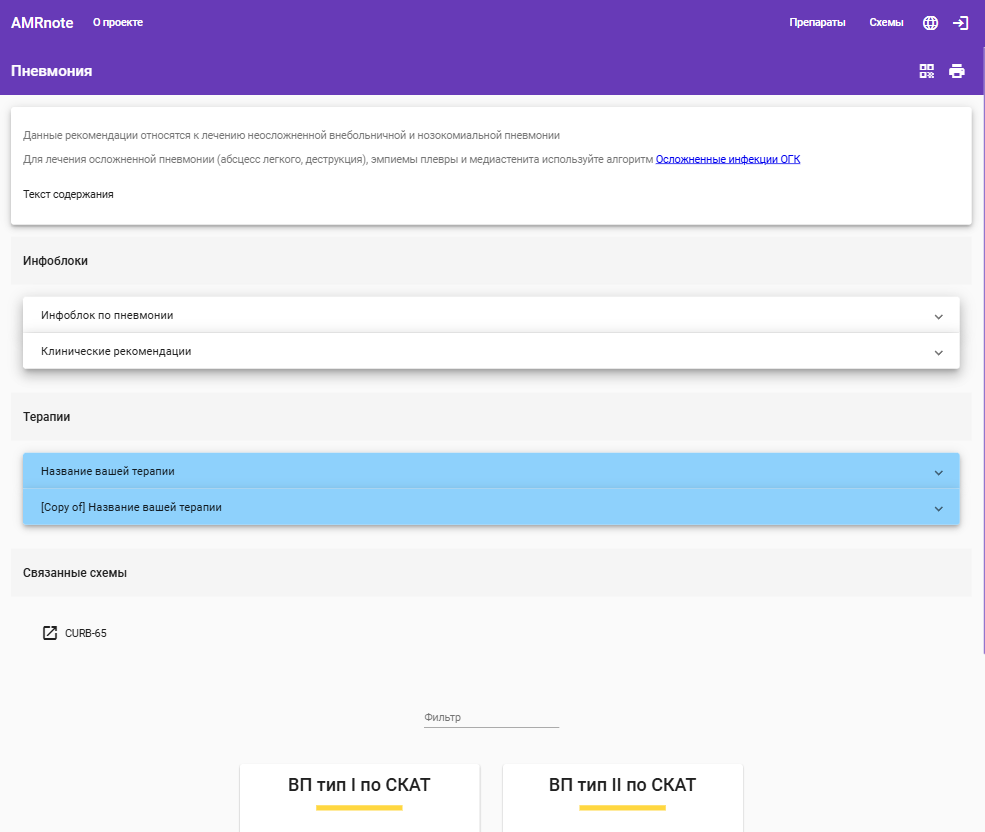
Отображение документа word
При сохранении в word, создается документ содержащий:
- 1️⃣ Название и краткое описание сборника.
- 2️⃣ QR-код в виде изображения.
- 3️⃣ Ссылку на сборник.
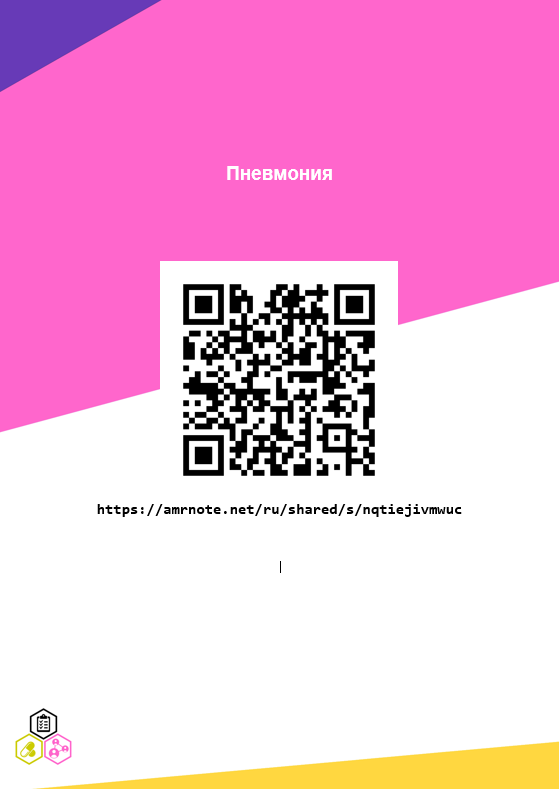
Мои ссылки
Чтобы поделиться схемой по ссылке, выберите её в разделе Мои схемы и нажмите Поделиться схемой по ссылке. На карточке схемы появится значок QR-кода, обозначающий публичный доступ. При клике на значок отобразится окно с URL-ссылкой (которую можно скопировать) и QR-кодом, готовым для сохранения или печати.
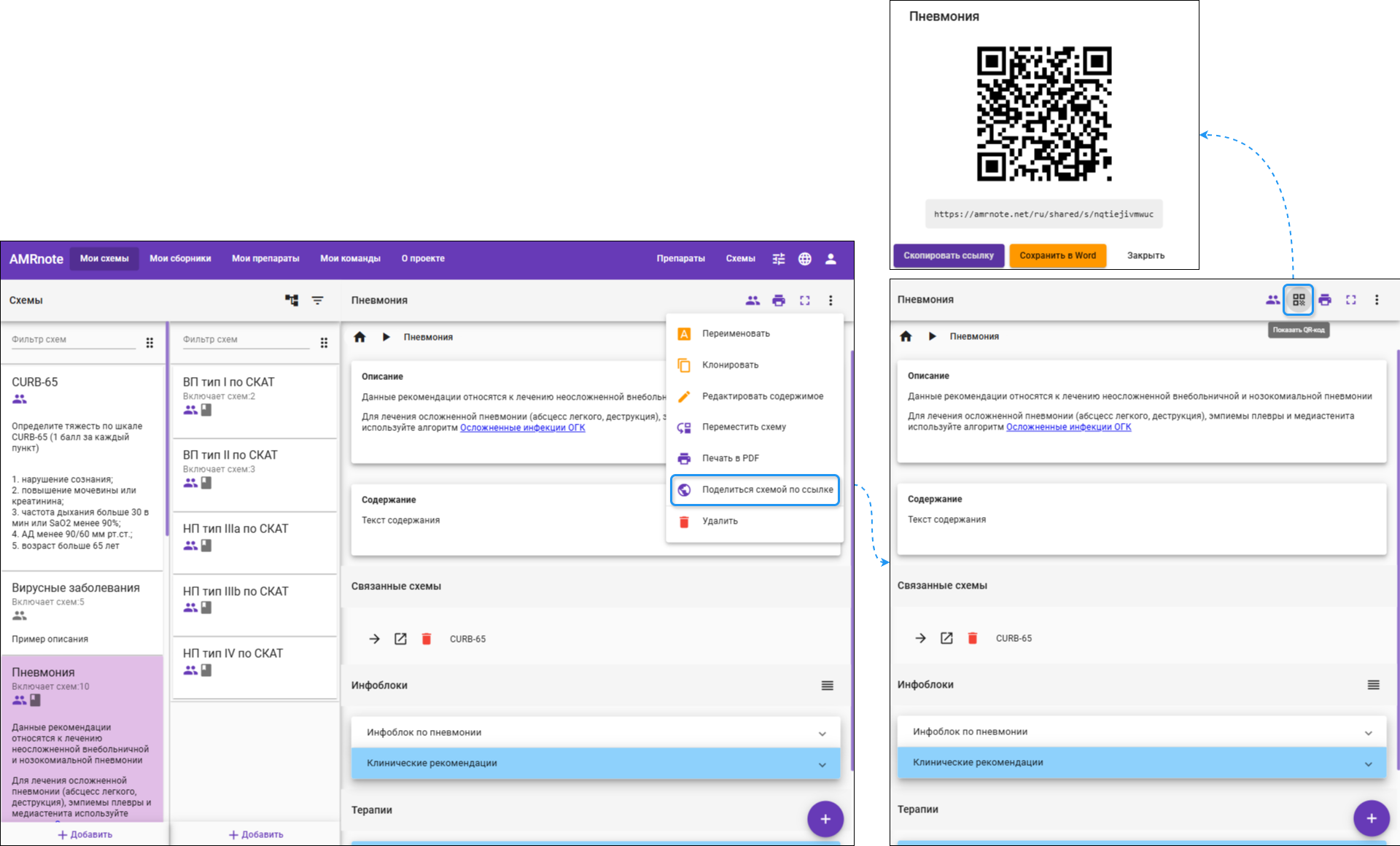
Отображение публичных схем
Для залогиненных пользователей:
- Пользователь, получивший ссылку, видит схему в браузере с полным списком схем, их описаниями, содержанием, инфоблоками, терапиями и связанными схемами.
- Может добавить схемы в свои Мои схемы через кнопку Добавить в мои схемы (+).
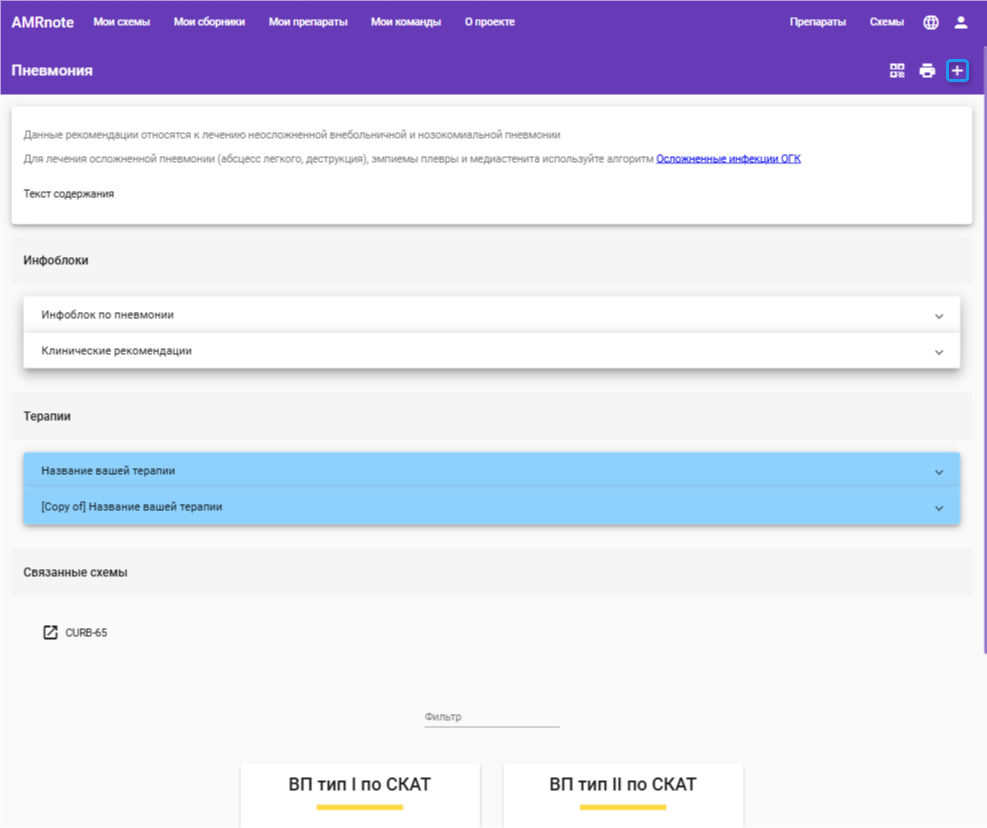
Для анонимных пользователей:
- По ссылке или QR-коду схема открывается без авторизации.
- Пользователь видит схему в браузере с полным списком схем, их описаниями, содержанием, инфоблоками, терапиями и связанными схемами, но без возможности редактирования или сохранения.
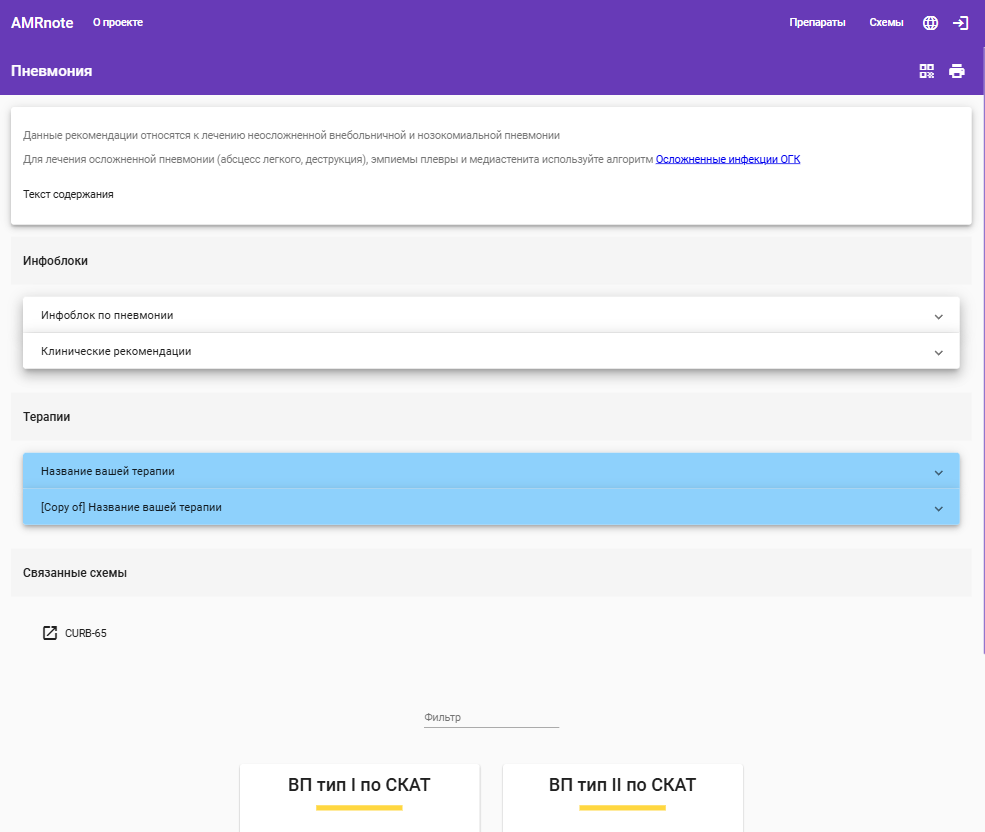
Отображение документа word
При сохранении в word, создается документ содержащий:
- 1️⃣ Название и краткое описание схемы.
- 2️⃣ QR-код в виде изображения.
- 3️⃣ Ссылку на схему.
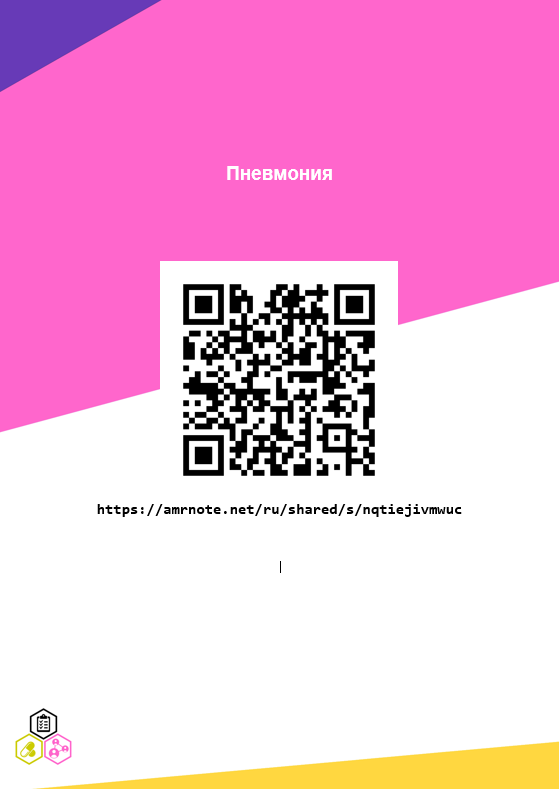
Мои ссылки
Вкладка Мои ссылки предназначена для управления всеми публичными ссылками и QR-кодами, созданными для схем и сборников.
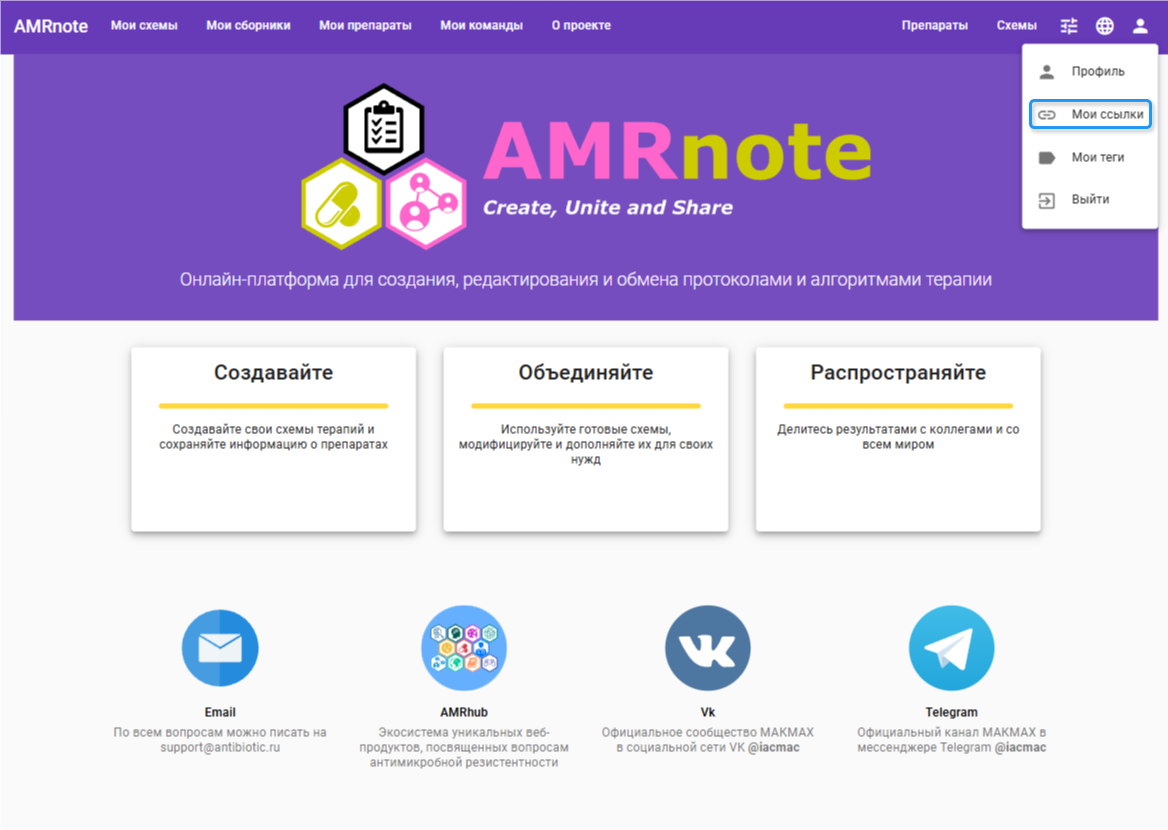
Основные функции
1️⃣ Просмотр списка всех активных публичных ссылок и QR-кодов.
2️⃣ Фильтрация и поиск по названию схемы, сборника или дате создания.
3️⃣ Повторное получение QR-кода для любой схемы или сборника (нажатие на строку).
4️⃣ Анализ статистики просмотров для оценки популярности материалов.
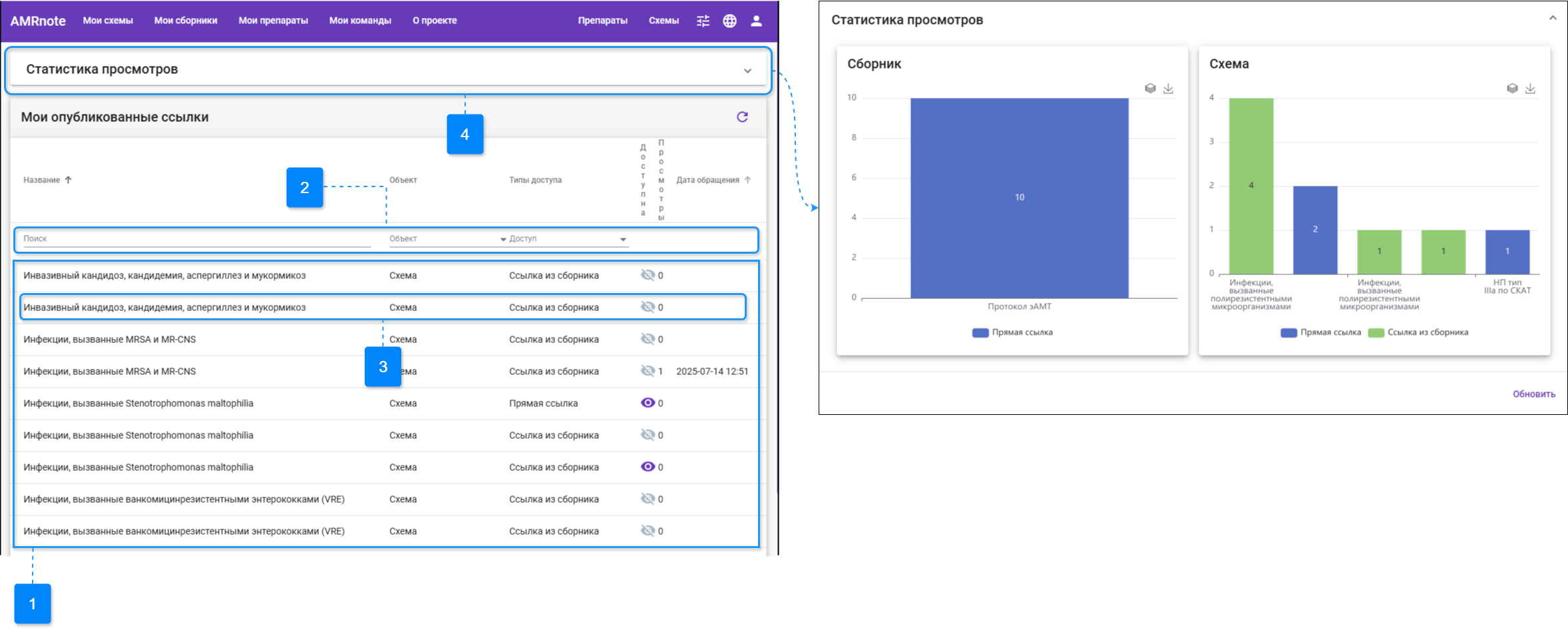
Сценарии применения
Отслеживание, сколько врачей в отделении использовали QR-код для доступа к схеме «Диагностика пневмонии».
Управление ссылками, выданными для учебного курса по инфекционным заболеваниям.
Быстрое восстановление QR-кода для схемы, размещённой в стационаре.
Статистика просмотров
В верхней части раздела находится панель “Статистика просмотров”, содержащая три графика:
- Просмотры сборников: Показывает, сколько раз открывались сборники.
- Просмотры руководств: Отображает статистику по руководствам, содержащим несколько схем.
- Просмотры схем: Показывает количество просмотров отдельных схем.
- Каждый столбик графика соответствует одной ссылке, с названием и цветовой индикацией источника перехода (например, из сборника или Telegram).
Таблица ссылок
В нижней части отображается таблица с информацией о каждой ссылке:
Название схемы или сборника.
Объект (схема или сборник)
Тип доступа (прямая ссылки или из сборника)
Доступность
Количество просмотров
Дата обращения
При клике на название ссылки открывается модальное окно с текстом ссылки и QR-кодом, который можно распечатать в виде цветного плаката для размещения в отделении или на конференции.
Безопасность и контроль
Ссылки можно временно отключить, чтобы ограничить доступ без удаления.
Публичные ссылки и QR-коды обеспечивают доступ без авторизации, но владелец может в любой момент переключить схему в приватный режим через панель инструментов.